利用python 将任意目录变成 web server
By:Roy.LiuLast updated:2012-08-27
有时候为了给别人共享文档,或者为了方便自己在另外的机器上下载自己机器上的内容。我们可能采用:
1.共享文件夹
2.搭建 ftp server
3.搭建http server ,比如 apache 等。
但这些方式都比较麻烦,比如共享之后,还得取消,还有权限设定问题,搭建ftp server 与 http server 更麻烦了,有没有一种简单的方法呢。由于机器上装了python , 这个问题就简单多了,可以随时,任意把任何一个目录变成 http web server, 然后用浏览器可以访问,并下载。
方法如下:
1. 电脑上安装了 python ,这个不用多说,玩python 的,肯定都装了。
2.将python 的安装路径 配置到 windows 环境变量中。比如
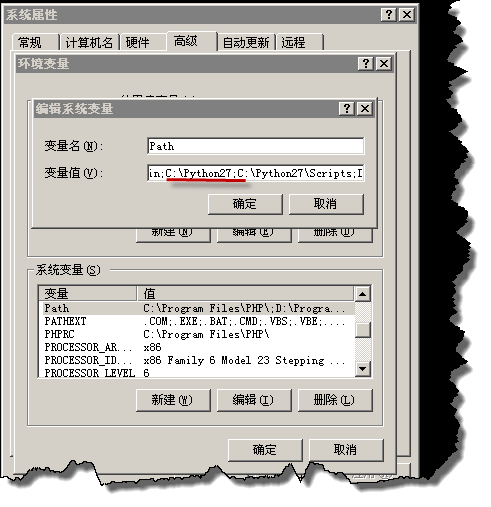
2.运行cmd, 到你需要设置web server 的目录下:比如我就到系统D盘目录下,运行命令:
9999是端口,你可以直接更改。
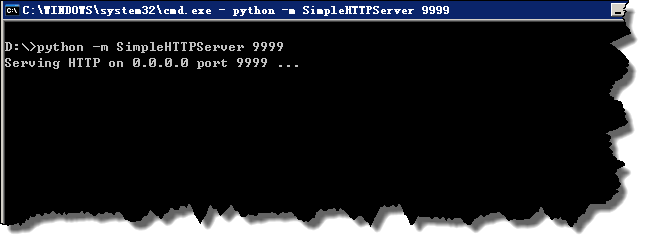
在浏览器上输入: http://127.0.0.1:9999
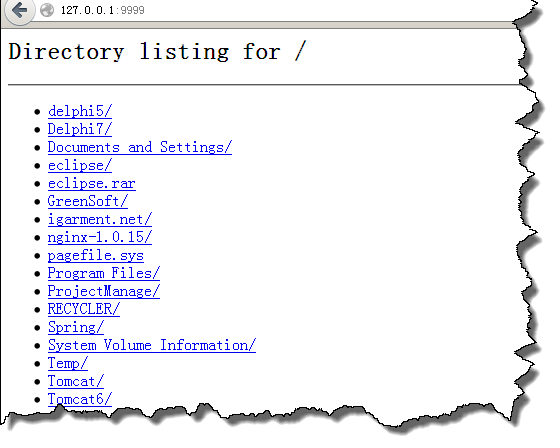
可以看到完全与 D 盘目录一致。这样就可以下载,干什么都可以。如果要停掉服务,直接ctrl+c 就可以了。
如果同时需要多个目录设置web server ,同样的方式,端口不同就可以了。
1.共享文件夹
2.搭建 ftp server
3.搭建http server ,比如 apache 等。
但这些方式都比较麻烦,比如共享之后,还得取消,还有权限设定问题,搭建ftp server 与 http server 更麻烦了,有没有一种简单的方法呢。由于机器上装了python , 这个问题就简单多了,可以随时,任意把任何一个目录变成 http web server, 然后用浏览器可以访问,并下载。
方法如下:
1. 电脑上安装了 python ,这个不用多说,玩python 的,肯定都装了。
2.将python 的安装路径 配置到 windows 环境变量中。比如
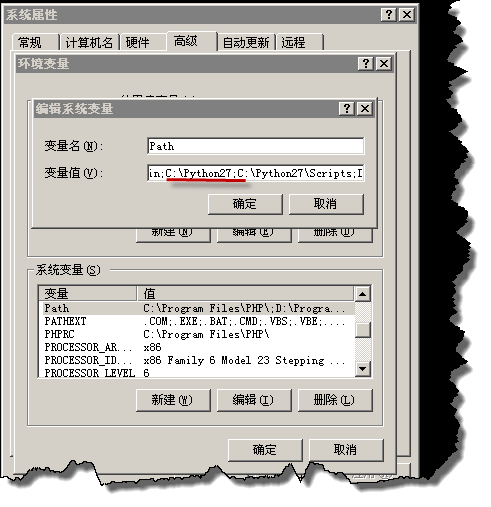
2.运行cmd, 到你需要设置web server 的目录下:比如我就到系统D盘目录下,运行命令:
python -m SimpleHTTPServer 9999
9999是端口,你可以直接更改。
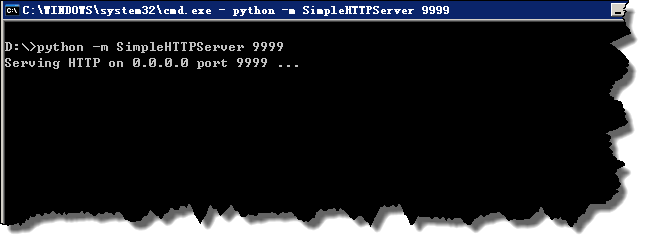
在浏览器上输入: http://127.0.0.1:9999
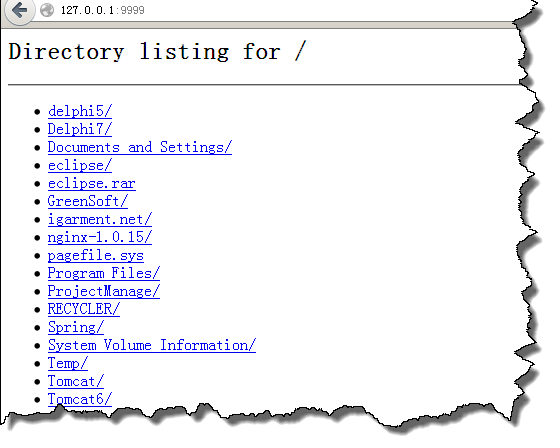
可以看到完全与 D 盘目录一致。这样就可以下载,干什么都可以。如果要停掉服务,直接ctrl+c 就可以了。
如果同时需要多个目录设置web server ,同样的方式,端口不同就可以了。
From:一号门
Previous:基于OpenOffice的PDF转换引擎安装及配置使用说明

COMMENTS